如何在Word 2019中選擇全部或部分表格?要設置表格的格式和顏色,必須首先選擇要修改的表格,行,列或單元格。若要選擇全部或部分表,請按照下列步驟操作:
- 單擊表,行,列或要修改的單元格。
將出現“表工具”選項卡。 - 單擊“表格工具”標題下的“布局”選項卡。
- 在表組中,單擊選擇。出現一個下拉菜單。

選擇圖標顯示一個下拉菜單。 - 選擇一個選項,例如“選擇行”或“選擇列”。
Word在表中突出顯示您選擇的項目。此時,您可以選擇一個命令來修改選定的行或列(如選擇顏色或對齊方式時一樣)。
在Word表格單元格中對齊文本
您可以通過以下九種方式在表格單元格中對齊文本:左上方(默認對齊方式),頂部居中,右上方,左居中,居中,居中右,左下,居中和右下。
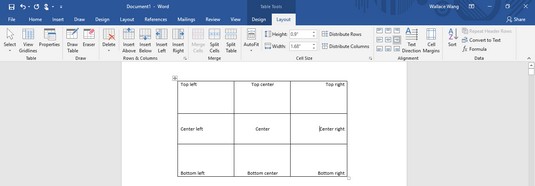
要對齊一個或多個單元格,請按照下列步驟操作:
- 單擊包含要對齊的文本的單元格(或選擇多個單元格)。
將出現“表工具”選項卡。 - 單擊“表格工具”標題下的“布局”選項卡。
- 在“路線”組中,單擊路線圖標,例如“右上角”或“底部中心”。
Word使您的文本對齊。如果更改空白單元格的對齊方式,則在這些空白單元格中鍵入的任何新文本都會根據您選擇的對齊方式出現。






